Un gâteau sans glaçage peut-il vraiment être appelé un gâteau? Chez Building Stack, nous croyons que non. C’est pourquoi nos solutions vous offrent non seulement des outils essentiels, mais aussi des petits extras qui vous simplifient la vie.
Nous ne cherchons pas à dissimuler volontairement les fonctionnalités ci-dessous. Nous nous concentrons plus souvent sur les indispensables qui créent le fondement de notre logiciel de gestion immobilière, si bien que nous oublions de parler du reste. Aujourd’hui, nous vous présentons donc le glaçage sur le gâteau Building Stack, nos caractéristiques sous-estimées que vous gagnerez à connaître.
Code d’immeuble
Emplacement
Dans le formulaire de création d’un immeuble, et sur la page détaillée de l’immeuble.
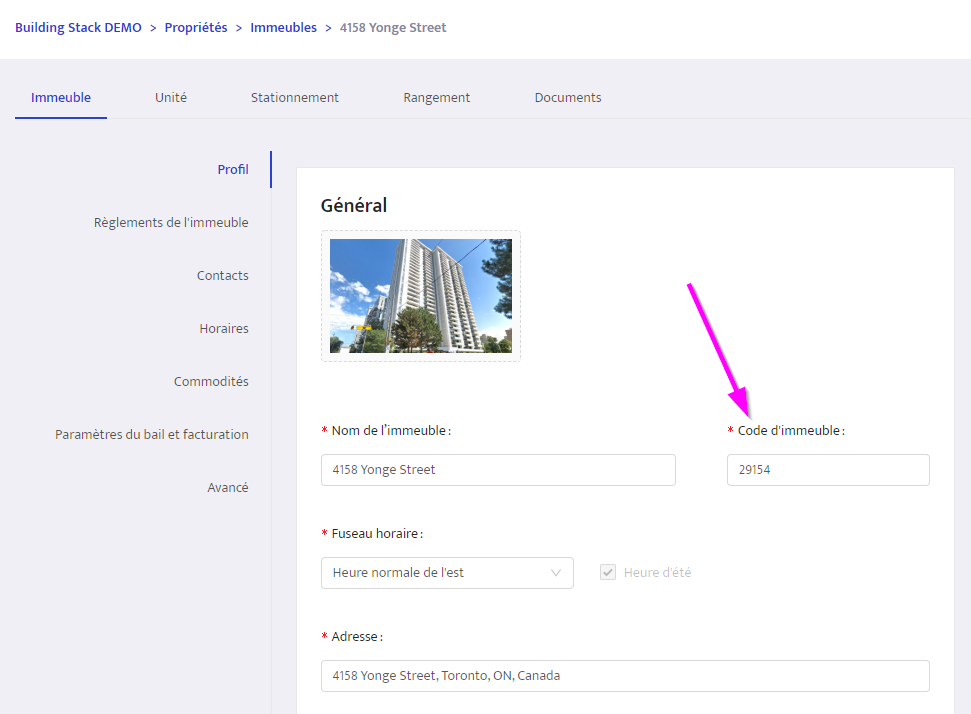
Fonctionnement
En gros, le code d’immeuble est un surnom qui désigne vos immeubles dans différents rapports, notamment votre registre de loyers. Vous pouvez personnaliser ce code à votre guise, dans la mesure où il comporte un maximum de 8 caractères alphanumériques.
Les plupart des noms d’immeubles sont trop longs pour apparaître dans une cellule de feuille de calcul, mais ce code abrégé vous aidera à reconnaître chaque immeuble dans vos rapports. Ainsi, vous aurez une meilleure compréhension des données exportées sans vous reporter sans cesse à la plateforme.
Forcer l’affichage d’une unité
Emplacement
Sur la page détaillée d’une unité, sous Mode d’affichage.
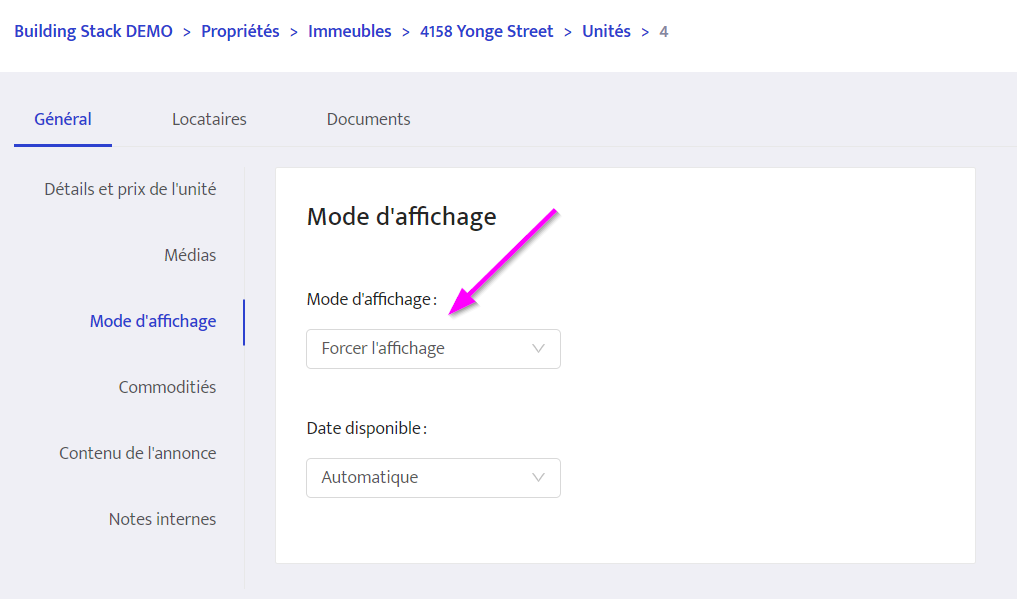
Fonctionnement
Bien des immeubles ont plusieurs unités similaires. Si c’est le cas d’un de vos immeubles, il pourrait être plus logique sur le plan budgétaire d’annoncer une seule « unité modèle » au lieu de plusieurs appartements vacants extrêmement ressemblants.
La meilleure façon d’employer cette stratégie est de forcer l’affichage d’une unité, qu’elle soit vacante ou non. Vous pouvez aussi choisir de ne pas afficher toutes les unités semblables, de façon à ce que seule l’unité désirée soit publiée sur les sites d’annonces que vous sélectionnez.
En plus de simplifier la gestion de vos annonces, cette méthode concentre votre budget marketing sur une même annonce au rendement optimisé au lieu de le répartir entre plusieurs annonces presque identiques.
Documents
Emplacement
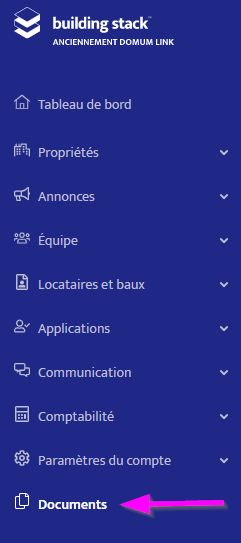
Le module Documents est accessible à partir du menu principal. On trouve également un onglet Document sur la page détaillée des éléments correspondants.
Fonctionnement
Au lieu de conserver vos documents importants dans un classeur verrouillé au bureau, pourquoi ne pas les téléverser en format numérique afin de les consulter où que vous soyez?
Liez un fichier à un propriétaire, à un locataire, à un bail, à un immeuble à une unité ou à un employé. Ensuite, vous pourrez facilement y accéder depuis la page détaillée de l’élément visé, et même le partager avec vos locataires si désiré.
Voici quelques suggestions de documents appartenant à chaque catégorie :
- Propriétaire : Entente de service, horaire des disponibilités
- Locataire : Copie d’une pièce d’identité, détails des clés remises
- Bail : Copie du bail initial, formulaire de renouvellement
- Immeuble : Contrat d’assurance, reçus et preuves de rénovations
- Unité : Liste de tous les biens compris avec l’unité, garantie des électroménagers, dates de remplacement du détecteur de fumée et du chauffe-eau
- Employé : Détails relatifs à la paie, renseignements des ressources humaines, contacts en cas d’urgence
Notifications personnalisées
Emplacement
À la deuxième étape du processus de création d’un billet.
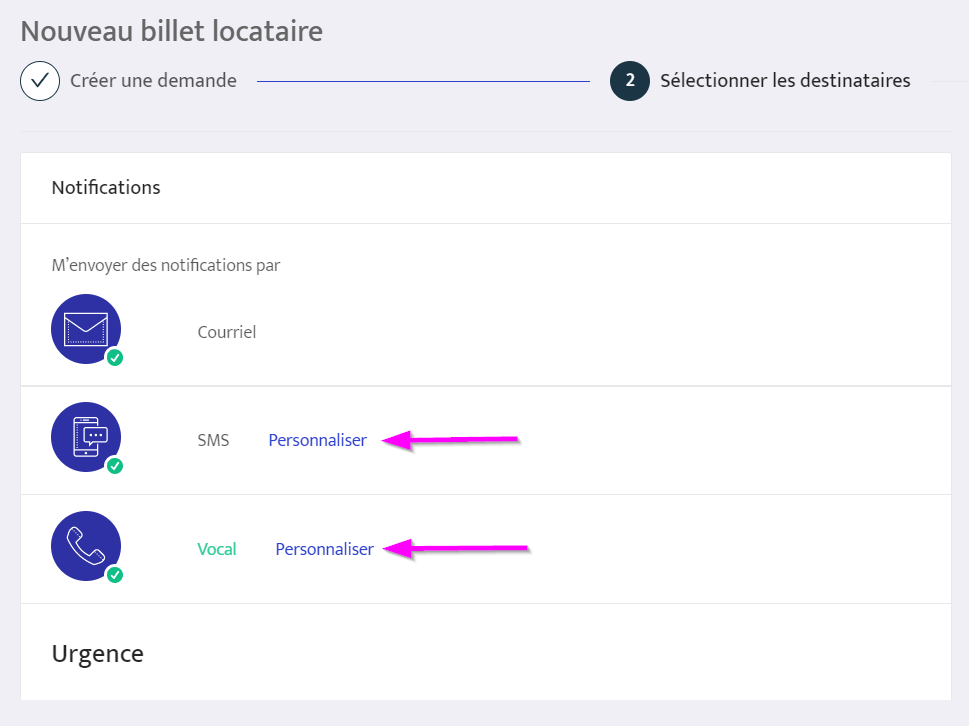
Fonctionnement
Lorsque vous créez un billet, vous pouvez utiliser les notifications par défaut du système, ou encore envoyer un texto ou message vocal personnalisé.
Ces messages ajoutent une touche plus personnelle à vos communications tout en donnant des renseignements plus précis aux locataires avant même qu’ils n’ouvrent le billet.
Pour envoyer votre propre texto, vous n’avez qu’à saisir le message en anglais et en français, et nous le transmettrons à chaque utilisateur dans sa langue de préférence. Pour envoyer un message vocal personnalisé, vous devrez l’enregistrer depuis la plateforme.
Marquer un locataire comme délinquant
Emplacement
Sur la page détaillée du locataire, sous Permissions et statut.
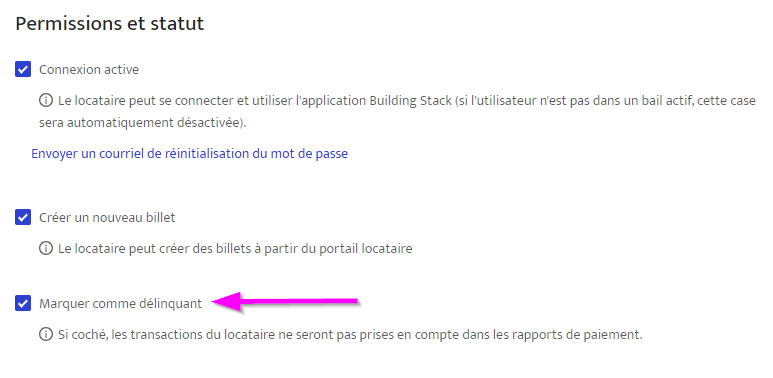
Fonctionnement
Même avec un processus de sélection et de vérification perfectionné, il est difficile d’éviter complètement les mauvais locataires. C’est pour cette raison que nous avons ajouté l’option Marquer comme délinquant sur la page du locataire.
Si un locataire est en défaut de paiement depuis plus d’un mois, cochez cette case dans son profil. Les transactions de ce locataire seront alors exclues de vos rapports financiers et vous obtiendrez un aperçu de votre portefeuille qui ne tient pas compte des locataires problématiques.
Locataire preneur
Emplacement
Dans le formulaire de création du bail, lorsque vous sélectionnez plusieurs locataires.
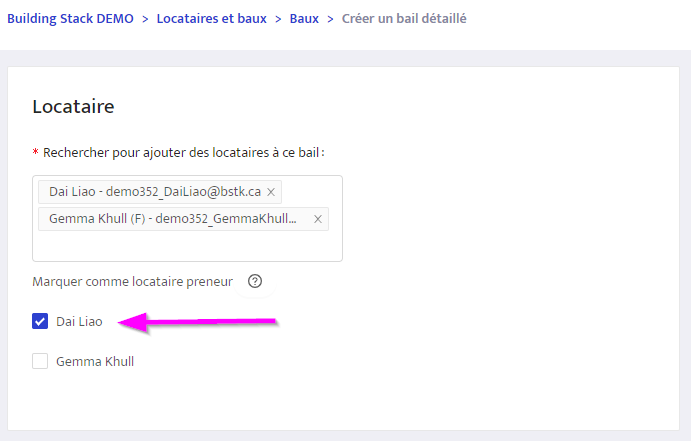
Fonctionnement
Il existe deux types de locataires sur Building Stack : les locataires preneurs et les colocataires. Il n’y a aucune différence fondamentale entre les deux; vous pouvez facilement convertir un locataire preneur en colocataire, et vice-versa.
Nous avons créé l’identifiant de locataire preneur pour distinguer les locataires dont le nom figure sur le bail. Ensuite, vous pouvez filtrer l’information en fonction de cet identifiant à différents endroits sur la plateforme, par exemple, si vous voulez envoyer un avis uniquement aux signataires d’un bail.
Spécifier la date d’échéance d’un billet
Emplacement
Sur la page détaillée du billet, sous Propriétés du billet.
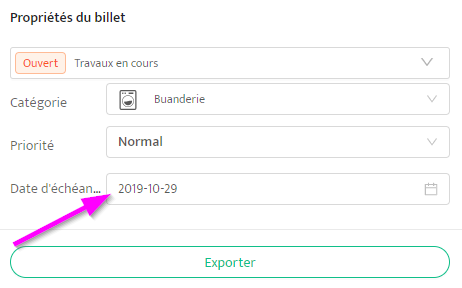
Fonctionnement
Lorsque vous recevez un nouveau billet, cliquez sur le champ illustré ci-dessus et spécifiez la date limite pour régler le problème. Vos employés et vous-même pourrez ensuite trier les billets par date d’échéance et connaître instantanément la priorité du jour.
Les locataires ne verront pas la date d’échéance des billets, donc si des complications surviennent, vous pourrez la modifier sans les décevoir.
Modifier une charge de loyer
Emplacement
Sur la page détaillée du bail, cliquez sur le symbole + à côté d’un espace, puis sur le bouton Modifier.
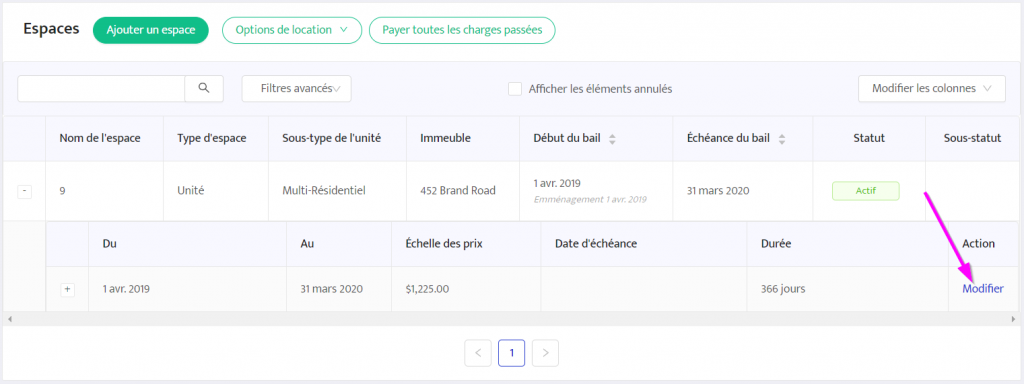
Fonctionnement
Par défaut, toutes les charges de loyer d’un bail ont le même montant. Si le prix du loyer change pour quelque raison que ce soit, vous devriez l’indiquer dans Building Stack afin d’éviter toute confusion.
Dès que vous modifiez le montant du loyer dans le bail, vos locataires voient le montant mis à jour dans leur portail lorsqu’un paiement est dû. Les modifications seront également prises en compte dans le module Comptabilité si vous utilisez notre fonction de Suivi du solde.
Courriels de bienvenue en lot
Emplacement
Dans l’onglet Général des paramètres de l’immeuble.
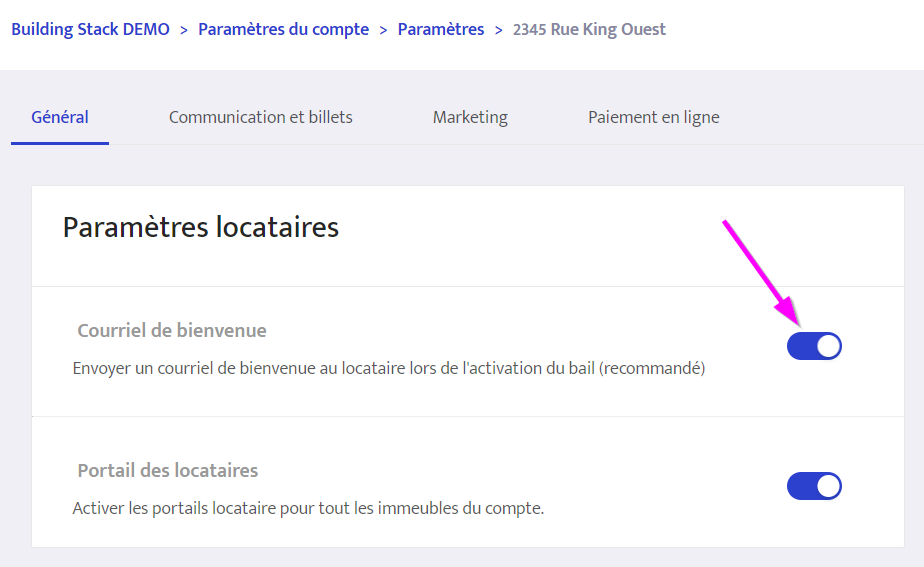
Fonctionnement
Lors de l’acquisition d’un nouvel immeuble, il est recommandé d’attendre que tous les renseignements et soient bien configurés dans votre compte Building Stack avant d’activer le portail locataire.
Le moment venu, vous pouvez activer cette fonctionnalité pour envoyer automatiquement un courriel de bienvenue à tous vos locataires du même coup, après quoi il ne vous restera qu’à installer des affiches dans l’immeuble pour faire la promotion du nouveau portail auprès des locataires.
Masquer votre profil
Emplacement
Dans les paramètres de votre profil, sous Autres paramètres.
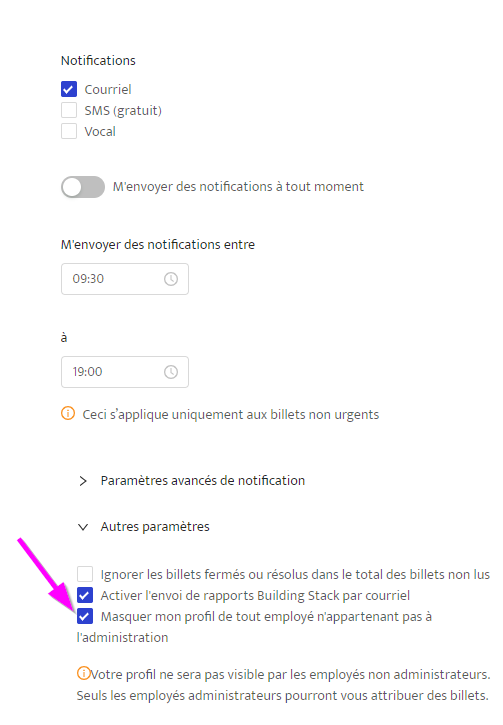
Fonctionnement
Les renseignements des employés dont le profil est masqué ne sont pas visibles par les autres employés sur la plateforme et ils ne peuvent pas être assignés à des billets, sauf par des administrateurs.
Ce réglage n’a aucune incidence sur les paramètres d’assignation automatique. Vous pourriez donc tout de même recevoir des demandes de la part des locataires, mais il est idéal pour les sous-traitants et les consultants qui souhaitent protéger leurs renseignements personnels.
Même si elles ne vont pas réinventer vos méthodes de travail, ces fonctionnalités pratiques vous seront certainement utiles. Notre objectif est de concevoir la plateforme la plus flexible possible, et nous espérons que ces outils vous permettent d’en profiter au maximum.
Demandez une démo pour découvrir à quel point Building Stack peut transformer vos propriétés.
